4 meilleures méthodes gratuites pour transférer des photos de l'iPhone 6/6 plus / 5s / 5c / 5 vers Mac
Vous avez des photos sur votre iPhone que vous souhaitez déplacersur votre Mac? Il existe plusieurs façons de le faire, et nous vous expliquons chacune d’elles dans notre article, étape par étape, sur la façon de déplacer des mémos vocaux d’iPhone à Mac.
Méthode 1: le moyen le plus simple de transférer des photos de l'iPhone 6/6 plus / 5s / 5c vers Mac
Si vous préférez plus facile et plus simple, iPhone Care Propour Mac est votre option intelligente qui offre le plus grand nombre de fonctionnalités: transfert de photos et de données supplémentaires telles que musique, vidéos, entrées de carnet d'adresses, notes, agenda, photos, signets de l'iPhone 6/6 plus / 5s / 5c et des modèles précédents vers Macbook Pro, Macbook Air et iMac sous Mac OS X 10.10 Yosemite, 10.9 Mavericks et versions ultérieures. Ces fonctionnalités puissantes sont très précieuses.
Les étapes de transfert de photos iPhone vers Mac sont assez faciles. Cliquez ici pour voir les détails.
Méthode 2: Comment envoyer des photos par courrier électronique sur iPhone et recevoir sur Mac?
Vous pouvez également essayer ces photos par courrier électronique. Veuillez noter que vous ne pouvez en envoyer que cinq par courrier électronique à la fois.
- Ouvrez l’application Photos de votre iPhone.
- Choisissez l'album contenant les photos que vous souhaitez envoyer.
- Appuyez sur le bouton dans le coin supérieur droit qui ressemble à un rectangle avec une flèche qui en sort. Cela initiera le mode édition.

- Appuyez sur les photos que vous souhaitez envoyer. Appuyez sur le bouton "Partager".
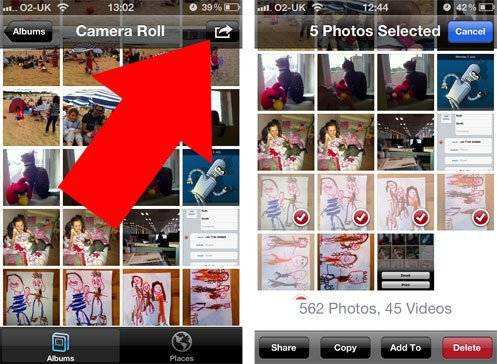
- Choisissez "Email".

- Votre iPhone va maintenant composer un nouveau message électronique. En haut, entrez votre propre nom ou votre adresse e-mail, appuyez sur le bouton "Envoyer".

- Vérifiez votre courrier électronique sur votre Mac et enregistrez les photos reçues.
Méthode 3: Importer des photos iPhone sur Mac à l'aide d'Image Capture
Votre Mac traitera votre iPhone comme un appareil photo numérique et vous pourrez utiliser Image Capture pour transférer des photos d'iPhone sur votre Mac.
- 1. Ouvrez Image Capture à partir du répertoire / Applications / (ou via Launchpad).
- 2. Connectez l'iPhone au Mac via USB.
- 3. Sélectionnez un dossier dans le menu (le dossier par défaut est le dossier Images), puis cliquez sur "Tout importer". Ou vous pouvez sélectionner des photos individuelles et cliquer sur "Importer" pour ne copier que ces images.

Méthode 4: transférer des photos et des vidéos prises avec un iPhone sur un Mac avec iPhoto
En fait, iPhoto peut vous faire une faveur pour importerphotos et vidéos prises avec iPhone dans votre bibliothèque iPhoto. Veuillez noter que les autres photos ne peuvent pas être prises en charge. Pourquoi noter que vous vous adressez au logiciel de transfert iPhone encore plus simple et professionnel?
- 1. Connectez votre iPhone à votre Mac via un câble.
- 2. Lancez iPhoto sur votre Mac et recherchez votre iPhone dans le panneau de gauche sous DEVICES.
- 3. Choisissez d'importer la sélection ou toutes les photos et vidéos dans la photothèque iPhoto.
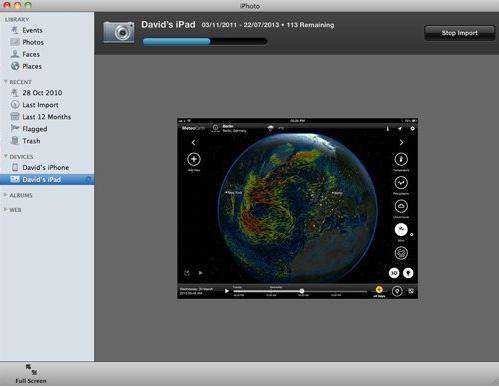
- 4. Passez à l'onglet Dernière importation. Appuyez sur Modifier -> Tout sélectionner, puis sur Modifier -> Copier pour copier toutes les photos et vidéos que vous venez d'importer à partir de votre iPhone.
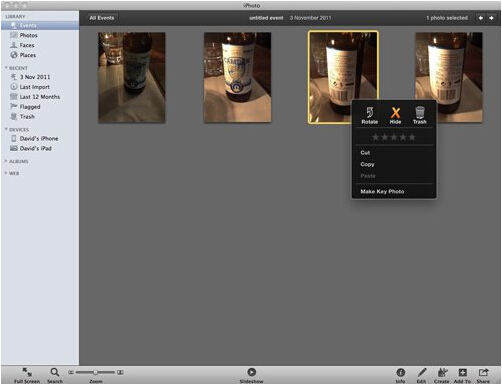
- 5. Allez dans le Finder, appuyez sur Édition -> Coller des éléments XX et collez les photos et vidéos importées sur le disque dur de votre Mac.









